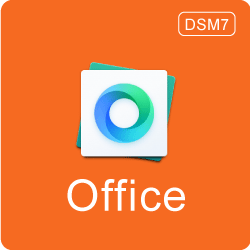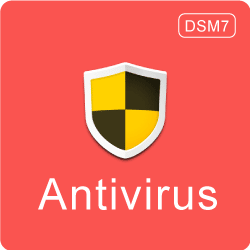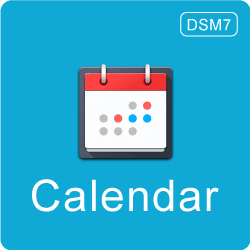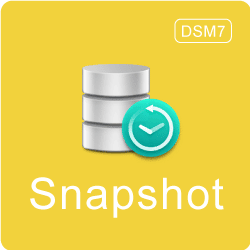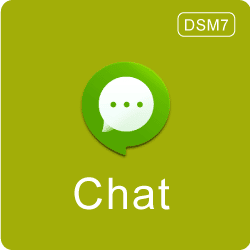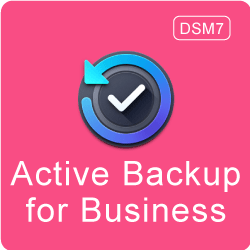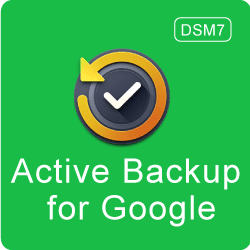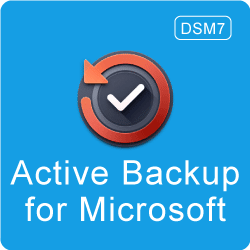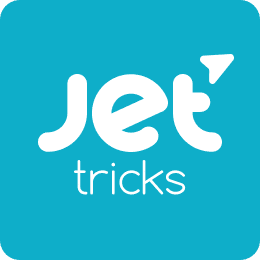Virtual Machine Manager Package
虛擬主機應用套件
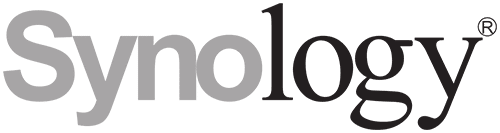

。
。
▍套件基本資料

- 套件名稱:Synology Photos
- 開發廠商:Synology Inc.
- 最新版本:1.3.0-0317
- 發行日期:2022-07-19
- 套件類別:多媒體
- 學習難度:1 ~ 2 分 (簡單)
- 協作套件:
- Photos App (iOS、Android)
- 附隨套件:
- Node.js
- Synology 應用程式服務
▍套件介紹說明
在許多情況下,我們需要同時運行多種不同的作業系統或軟體環境,例如在開發軟體時需要在多種平台上測試,或者需要隔離不同的應用程式以提高安全性。這時候,我們就需要使用到虛擬化技術。而 Synology NAS 提供了一個強大的虛擬機管理工具 —— Virtual Machine Manager,讓我們可以在 NAS 上建立並管理虛擬機。
首先,我們需要了解什麼是虛擬機。簡單來說,虛擬機就是在一台實體機器上模擬出來的一台或多台虛擬機器。這些虛擬機器可以運行自己的作業系統和應用程式,並與實體機器的其他部分隔離開來。這就好比在一棟大樓(實體機器)裡建立了多個獨立的公寓(虛擬機器),每個公寓都有自己的門鎖和設施。
要使用 Synology 的 Virtual Machine Manager,首先你需要擁有一台 Synology NAS,並在其專用的操作系統 DSM(DiskStation Manager)的套件中心安裝 Virtual Machine Manager。安裝完成後,你可以在 DSM 的控制面板中找到 Virtual Machine Manager。
在 Virtual Machine Manager 的介面中,你可以創建新的虛擬機,管理現有的虛擬機,甚至建立和管理集群。在創建虛擬機時,你可以選擇安裝的作業系統(包括 Windows、Linux 和 Synology 的 DSM 等),分配硬體資源(如 CPU 核心數、內存大小和硬碟空間等),並設定網路連線。
創建好虛擬機後,你可以直接在 Virtual Machine Manager 的介面中遠程操作虛擬機。你也可以在虛擬機上安裝應用程式,或者從虛擬機中存取 NAS 上的資料。
除了基本的虛擬機管理功能外,Virtual Machine Manager 還提供了一些進階功能。例如,你可以為虛擬機建立快照,以便在系統出問題時能夠迅速恢復。你也可以利用集群功能,將多台 Synology NAS 連接起來,共享資源和提供負載平衡。
然而,需要注意的是,運行虛擬機需要消耗大量的硬體資源。因此,如果你的 NAS 的硬體規格較低(例如 CPU 較弱或內存不足),則可能無法順利運行虛據機,或者運行的效能可能不佳。
總的來說,Synology 的 Virtual Machine Manager 是一個強大且易用的虛擬機管理工具。無論你是想在不同環境下測試軟體,還是需要隔離不同的應用程式,或者想要利用閒置的 NAS 資源,都可以考慮使用 Virtual Machine Manager。對於初次接觸虛擬化技術的用戶來說,Virtual Machine Manager 的簡單操作介面和豐富的功能,都能讓你輕鬆上手。
▍套件教學影片
本學習單元可提供一般頻道會員免費觀看,請點擊上方教學影片圖示,前往「產業職能教育訓練發展協會」的 YouTube 頻道觀看。